Changer la langue d'une présentation complète Powerpoint

Si comme moi vous travaillez dans un contexte international, vous avez forcément dû utiliser Powerpoint à la fois en français et probablement en anglais. Avec des modèles de présentation qui sont soit fait en anglais soit fait en français. Ce qui fait que quand vous écrivez en anglais, le correcteur orthographique calé sur le français vous signale des fautes d'orthographe à chaque mot ou presque et vous propose des corrections inappropriées. Extrêmement pénible !
Pour changer la langue d'une présentation PowerPoint, l'aide en ligne vous indique qu'il faut aller dans l'onglet "Révision", dans le bloc "Langues", cliquer sur le menu Langue et définir la langue de vérification par défaut. Et c'est effectivement ce qu'il faut faire en premier lieu. C'est nécessaire mais ce n'est pas suffisant.
Supposons donc que vous ayez créé un document à partir d'un modèle en français et que vous rédigiez un document en anglais. Vous définissez donc la langue de vérification comme étant l'anglais. Pensez-vous avoir résolu vos problèmes ? Que nenni. Toutes vos planches resteront en langue française par défaut, car c'est la langue dans laquelle vous avez défini votre modèle.
La seule manipulation qui semble marcher est de sélectionner tout le texte, diapositive par diapositive, et de définir la langue de vérification comme étant l'anglais. Une manipulation longue et plus que fastidieuse. Voici donc une astuce pour basculer d'une seul coup tout votre document dans une autre langue.
- N'oubliez pas : il faut d'abord définir la langue utilisée par défaut dans l'onglet Révision, dans le menu Langue > Définir la langue de la vérification.

Sélectionnez par exemple "Français" (ou tout autre langue de votre choix) si vous souhaitez par défaut travailler en français et cliquez sur le bouton en bas à gauche "Par défaut...". Confirmez votre choix dans la boîte de dialogue qui s'ouvre. La correction orthographique se fera dans la langue sélectionnée. Reste à passer le texte existant dans cette même langue.
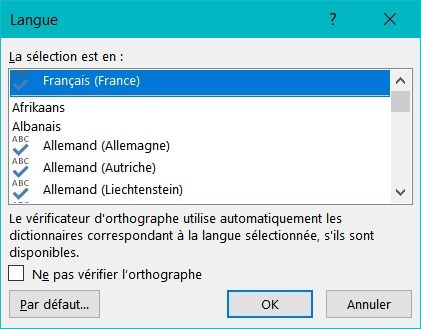
-
Basculer vers l'affichage en « Mode Plan » : sélectionnez l'onglet Affichage, et dans le bloc à gauche « Affichages des présentations », cliquez sur « Mode Plan ».

-
Cliquez n'importe où dans le volet de navigation qui s'ouvre sur la gauche.

-
Sélectionnez tout le texte en pressant sur CTRL A (raccourci qui permet de tout sélectionner sans avoir à tout faire défiler)
- Dans l'onglet "Révision", cliquez sur le bouton "Langue" puis sélectionnez la langue de votre choix et validez (Révision > Langue > Définir la langue de vérification...).

Sélectionnez la langue (la même que dans l'étape 1) et cliquez simplement sur OK en bas à droite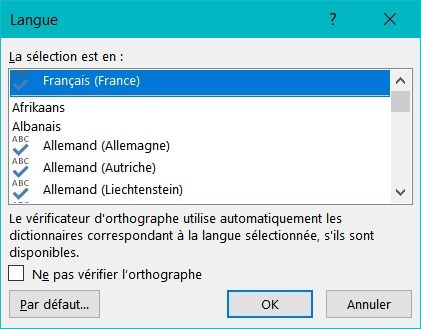
Et hop, le tour est joué.
A découvrir aussi
- Comment optimiser vos recherches avec Google
- Le clavier visuel de Windows
- Synology : ajouter un moteur de recherche à Download Station


